Door TechneutSchrijver
Fix "De print spooler-service is niet actief" Fout in Windows: - Toen je probeerde een. te installeren printer, zou u op een bepaald moment te maken kunnen hebben gehad met de De print spooler-service is niet actief fout in Windows. Dit is een veelvoorkomende fout en kan vrij eenvoudig worden opgelost door een eenvoudige wijziging aan te brengen in de Beheerconsole voor services. Duik in het artikel om te leren hoe je deze eenvoudige truc kunt hacken.

STAP 1
- Allereerst moet u de. starten Beheerconsole voor services in Venster. Druk daarvoor op WIN+R sleutels bij elkaar. Dit opent de Rennen dialoog venster. Typ nu in services.msc en druk op de enter-toets.
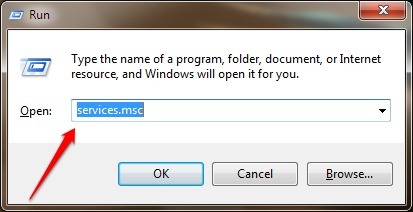
STAP 2
- Wanneer de Beheerconsole voor services opent, scroll naar beneden en zoek het item voor Afdrukspooler. Als je er nu naar kijkt Opstarttype, kunt u zien dat het is ingesteld als Handleiding. Je moet het veranderen in automatisch om het te repareren De print spooler-service is niet actief kwestie. Volg daarvoor de onderstaande stappen:

STAP 3
- Klik met de rechtermuisknop op de Afdrukspooler binnenkomst. Klik op de Eigendommen optie uit het contextmenu dat verschijnt.

STAP 4
- Dit opent een apart venster met de naam Eigenschappen afdrukspooler. Zoek de vervolgkeuzelijst die is gekoppeld aan de optie Opstarttype:. Kiezen automatisch uit het vervolgkeuzemenu.

STAP 5
- Als volgende, zoek en klik op de Begin knop. Wacht terwijl Windows probeert de. te starten Afdrukspooler onderhoud.

STAP 6
- Als je nu kijkt naar de Afdrukspooler invoer, zult u kunnen zien dat het is Toestand is veranderd in Begonnen en Opstarttype naar automatisch. Dat is het. Start de pc opnieuw op en probeer de printer opnieuw te installeren.

Hoop dat je probleem is opgelost. U kunt ook proberen de printerstuurprogramma's te verwijderen en opnieuw te installeren als het probleem aanhoudt. Zelfs daarna, als u nog steeds problemen ondervindt met betrekking tot de installatie van de printer, aarzel dan niet om opmerkingen achter te laten. Wij helpen u graag verder. Blijf op de hoogte voor meer trucs, tips en hacks.


